鸿蒙 DevEco Studio 3.1 入门指南
本文主要记录开发者入门,从软件安装到项目运行,以及后续的学习
1,配置开发环境
1.1 下载安装包
官网下载链接?点击立即下载找到对应版版本
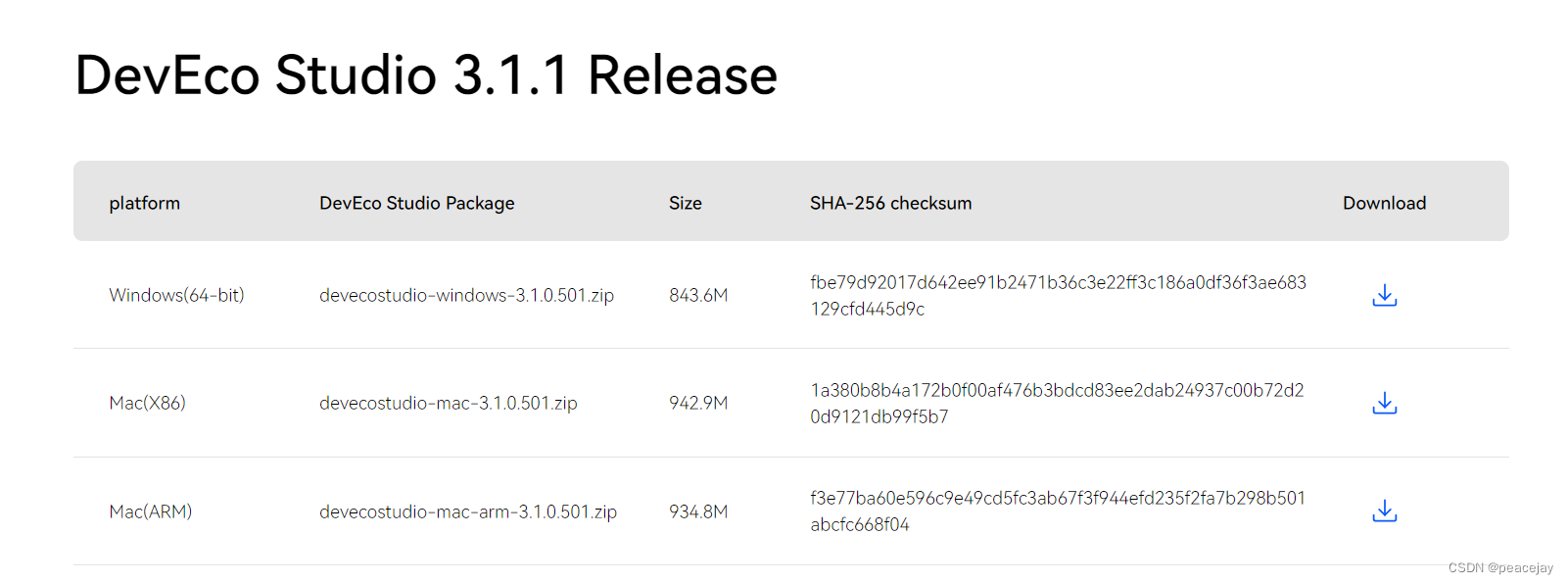
下载完成,按照提示默认安装即可
1.2 下载SDK及工具链
- 运行已安装的DevEco Studio,首次使用,请选择Do not import settings,单击OK。
- 安装Node.js与ohpm。可以指定本地已安装的Node.js或ohpm(Node.js版本要求为v14.19.1及以上,且低于v17.0.0;对应的npm版本要求为6.14.16及以上)路径位置;如果本地没有合适的版本,可以选择Install按钮,选择下载源和存储路径后,进行在线下载,单击Next进入下一步。

????????按照提示Next,最后一页单击Finish,界面会进入到DevEco Studio欢迎页
1.3 诊断开发环境
????????DevEco Studio提供了开发环境诊断的功能,可以在欢迎界面单击Help > Diagnose Development Environment进行诊断

????????DevEco Studio开发环境诊断项包括电脑的配置、网络的连通情况、依赖的工具或SDK等。如果检测结果为未通过,请根据检查项的描述和修复建议进行处理。

1.4 配置环境变量
配置HDC工具环境变量
在此电脑 > 属性 > 高级系统设置 > 高级 > 环境变量中,添加HDC端口变量名为:HDC_SERVER_PORT,变量值可设置为任意未被占用的端口,如7035。

配置Node环境变量
在此电脑 > 属性 > 高级系统设置 > 高级 > 环境变量中,在系统或者用户的PATH变量中,添加Node.js安装位置的路径。

2.创建和运行?
2.1 新建项目
?????????打开DevEco Studio,在欢迎页单击Create Project,创建一个新工程。
????????填写工程相关信息,可自定义修改,单击Finish
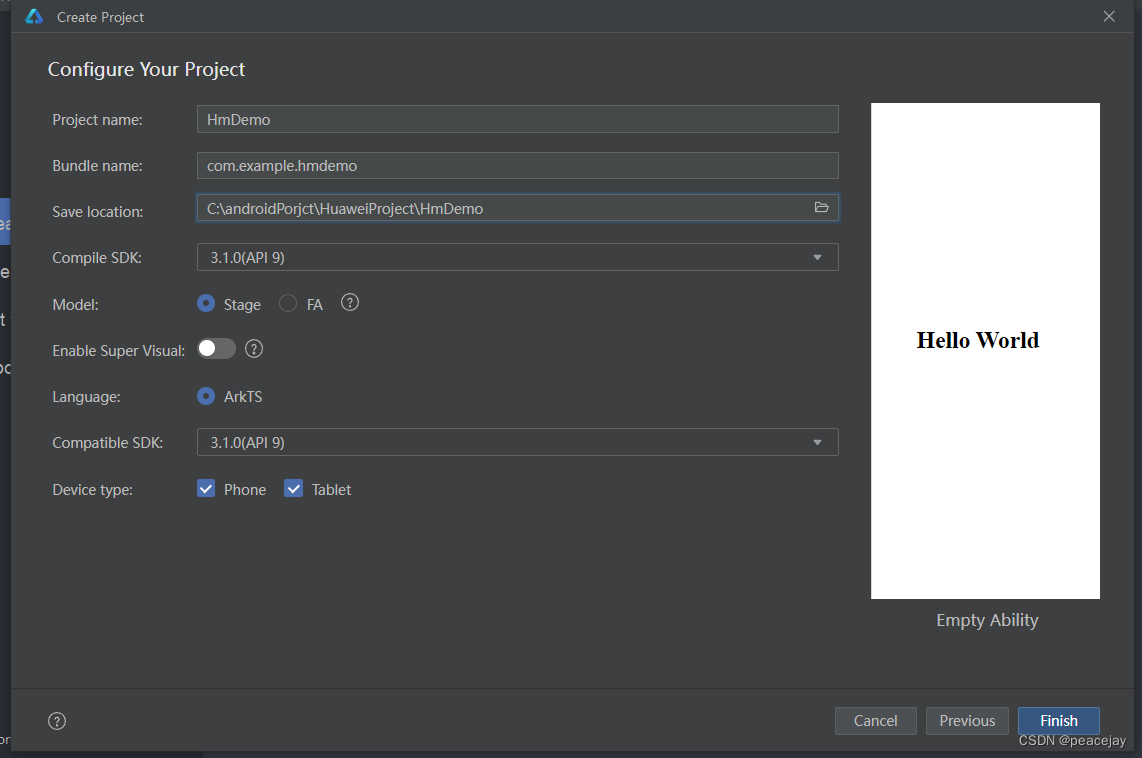
????????工程创建完成后,DevEco Studio会自动进行工程的同步。
2.2 页面预览
????????点击右边的Previewer、然后关闭Tutorial教程,即可预览
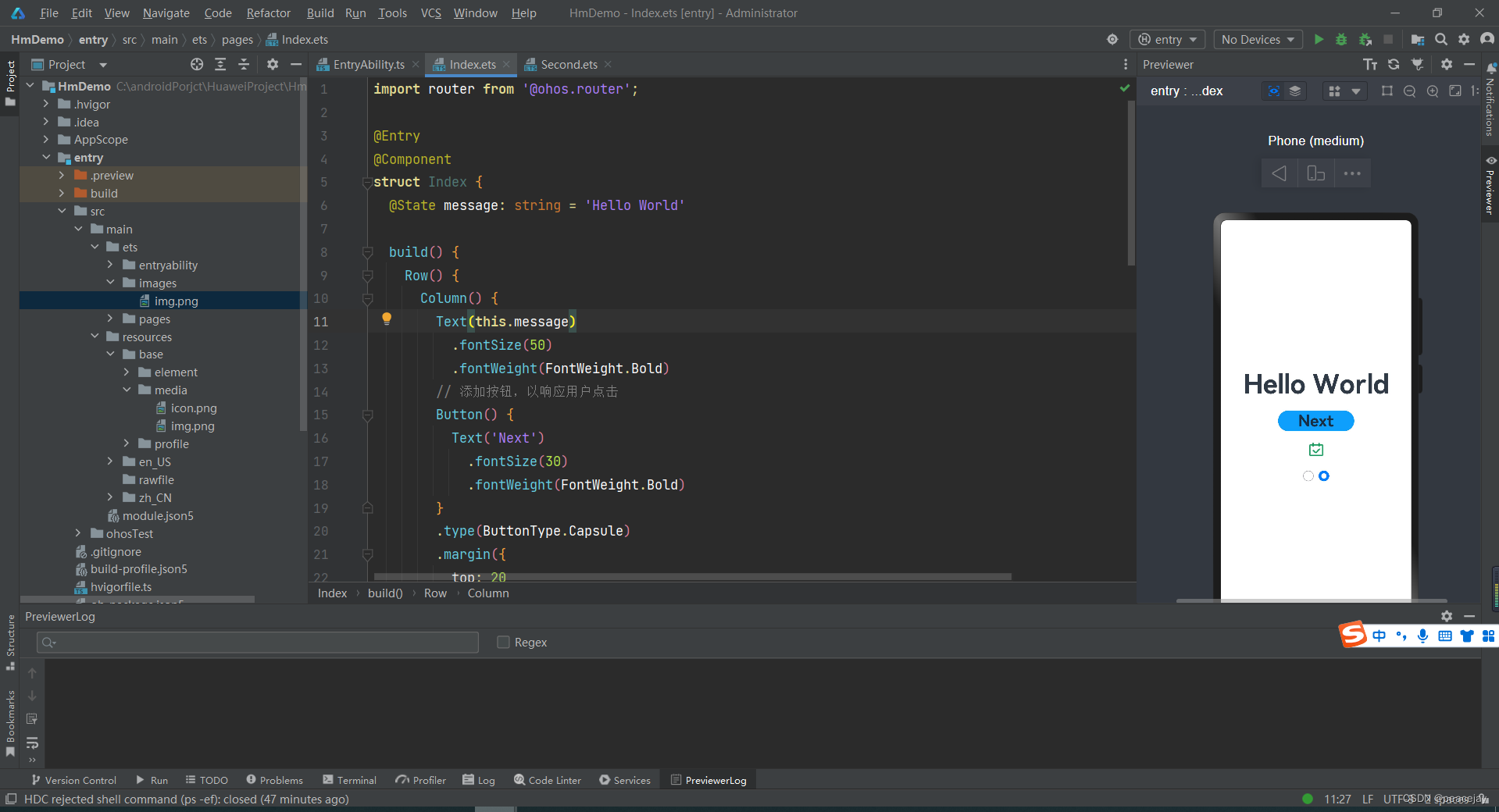
2.3 模拟器运行
- 在DevEco Studio菜单栏,单击Tools > Device Manager。
- 在Remote Emulator页签中单击Sign In,在浏览器中弹出华为开发者联盟帐号登录界面,请输入已实名认证的华为开发者联盟帐号的用户名和密码进行登录。
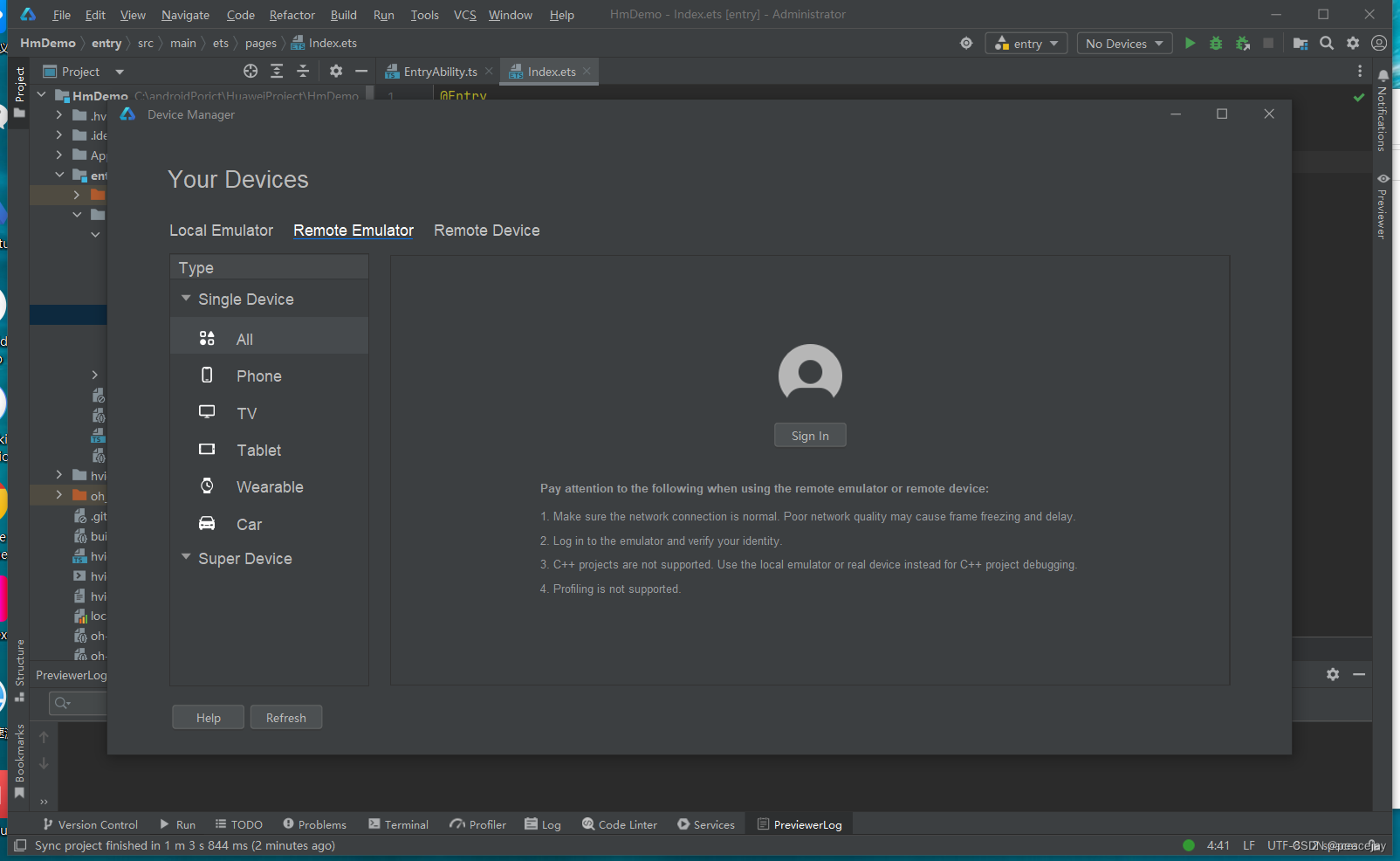

????????Local Emulator 菜单,选择Phone,点击右下角New Emulator,下载对应插件,点击运行

3.开发指南
3.1 基础API学习
API地址?可参考基础组件文档
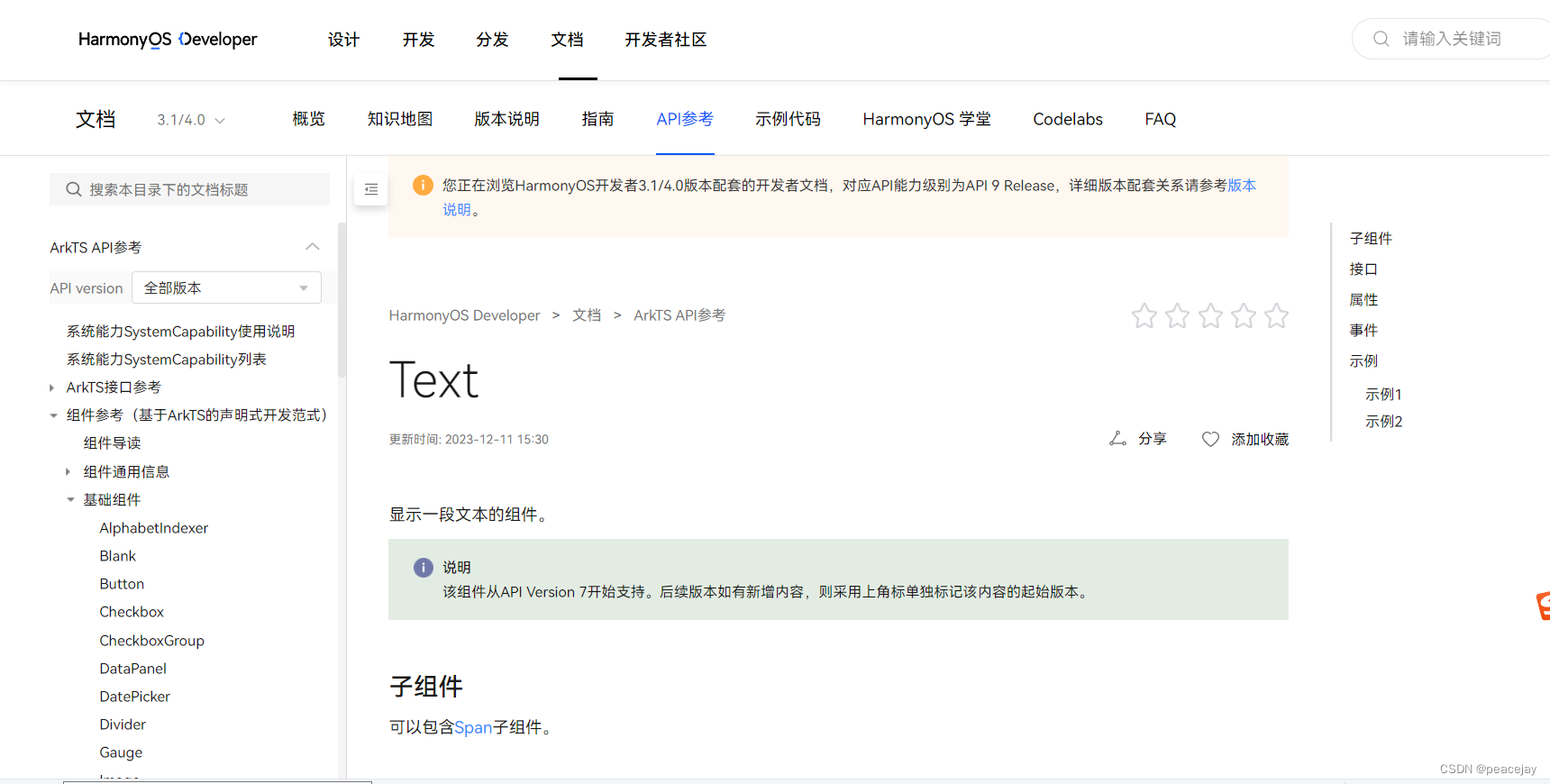
3.2 登录Demo
源码下载?登录Demo右上角源码下载

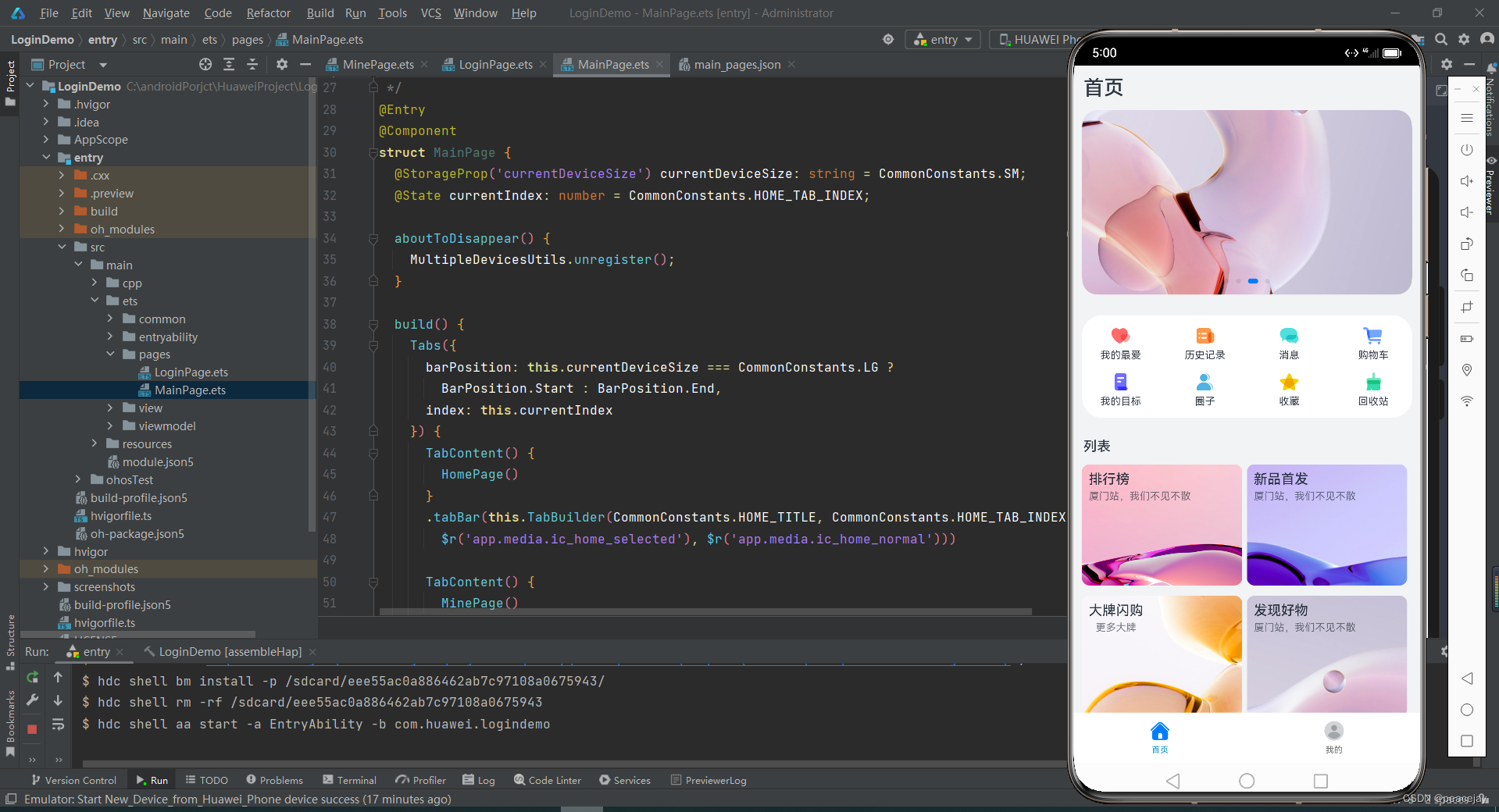
总结
学无止境,文章精简了很多,可查阅?官方文档?更为细致。? ? ? ? ? ? ? ? ? ? ? ? ? ? ? ? ?? ? ? ? ? ? ? ? ? ? ? ? ? ? ? ? ? ? ? ? ? ? ? ? ??
本文来自互联网用户投稿,该文观点仅代表作者本人,不代表本站立场。本站仅提供信息存储空间服务,不拥有所有权,不承担相关法律责任。 如若内容造成侵权/违法违规/事实不符,请联系我的编程经验分享网邮箱:chenni525@qq.com进行投诉反馈,一经查实,立即删除!
- Python教程
- 深入理解 MySQL 中的 HAVING 关键字和聚合函数
- Qt之QChar编码(1)
- MyBatis入门基础篇
- 用Python脚本实现FFmpeg批量转换
- 元素的显示与隐藏(常用)
- IP风险画像:源头防范网络攻击的全面策略
- 如何在Windows上安装 PHP?
- 如何实现无公网ip远程访问内网本地BUG管理服务【内网穿透】
- ExecutorCompletionService详解
- 时钟周期、机器周期与指令周期
- MediaPipeUnityPlugin Win10环境搭建(22年3月的记录,新版本已完全不同,这里只做记录)
- C++ -- 入门(引用&&)
- PyTorch各种损失函数解析:深度学习模型优化的关键(1)
- 如何在React中划分边界和构建层级?

